K149BC-PIC编程器使用说明书
- 格式:pdf
- 大小:297.30 KB
- 文档页数:7
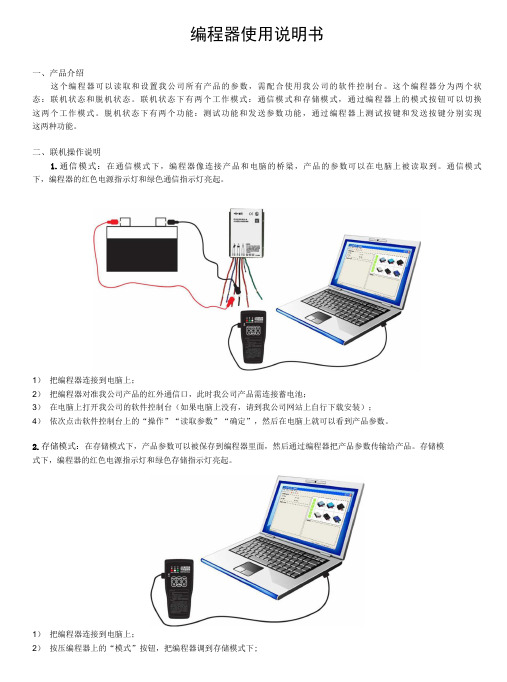
编程器使用说明书一、产品介绍这个编程器可以读取和设置我公司所有产品的参数,需配合使用我公司的软件控制台。
这个编程器分为两个状态:联机状态和脱机状态。
联机状态下有两个工作模式:通信模式和存储模式,通过编程器上的模式按钮可以切换这两个工作模式。
脱机状态下有两个功能:测试功能和发送参数功能,通过编程器上测试按键和发送按键分别实现这两种功能。
二、联机操作说明1.通信模式:在通信模式下,编程器像连接产品和电脑的桥梁,产品的参数可以在电脑上被读取到。
通信模式下,编程器的红色电源指示灯和绿色通信指示灯亮起。
1)把编程器连接到电脑上;2)把编程器对准我公司产品的红外通信口,此时我公司产品需连接蓄电池;3)在电脑上打开我公司的软件控制台(如果电脑上没有,请到我公司网站上自行下载安装);4)依次点击软件控制台上的“操作”“读取参数”“确定”,然后在电脑上就可以看到产品参数。
2.存储模式:在存储模式下,产品参数可以被保存到编程器里面,然后通过编程器把产品参数传输给产品。
存储模式下,编程器的红色电源指示灯和绿色存储指示灯亮起。
1)把编程器连接到电脑上;2)按压编程器上的“模式”按钮,把编程器调到存储模式下;3)在电脑上打开我公司的软件控制台(如果电脑上没有,请到我公司网站上自行下载安装);4)依次点击软件控制台上的“操作”“设置参数”,然后根据软件控制台的操作说明,填写产品参数,最后点击“设置,,,一声“嘀”的长音后,设置成功;5)设置成功后,断开编程器,此时编程器里面已保存了参数。
三、脱机操作说明1.测试功能1)把产品连接到锂电池上;2)按压编程器上面的“电源”按钮,此时红色的电源指示灯亮起;3)把编程器对准产品的红外通信口;4)按压编程器上面的“测试”按钮;如果听到一声“嘀”长音,说明测试命令传输成功,控制器立即转入放电状态。
如果听到的是“嘀” “嘀” “嘀”三声短音,说明传输失败,产品未接收到测试命令。
PS:测试功能只针对锂电池控制器,对于铅酸蓄电池控制器无作用。


pickit2编程方法Pickit2编程方法Pickit2是一款常用的微控制器编程器,用于对PIC系列微控制器进行编程。
本文将介绍Pickit2的编程方法,帮助读者更好地使用该工具。
一、准备工作在使用Pickit2之前,我们需要准备以下材料:1. 一台装有Windows操作系统的电脑;2. 安装好MPLAB IDE软件;3. 一根USB数据线;4. 需要编程的PIC微控制器芯片。
二、连接硬件设备1. 将Pickit2与电脑通过USB数据线连接好;2. 将Pickit2与PIC微控制器芯片连接,确保连接正确并稳固。
三、打开MPLAB IDE软件1. 打开MPLAB IDE软件,点击菜单栏上的“File”选项,选择“New Project”,新建一个工程;2. 在弹出的对话框中选择“Microchip Embedded”文件夹下的“Standalone Project”,点击“Next”;3. 选择适合的设备系列和型号,点击“Next”;4. 选择合适的编译器,点击“Next”;5. 设置工程的名称和存储路径,点击“Finish”完成工程的创建。
四、配置编程器1. 在MPLAB IDE软件中点击菜单栏上的“Configure”选项,选择“Select Device”;2. 在弹出的对话框中选择对应的PIC微控制器芯片型号,点击“OK”;3. 点击菜单栏上的“Configure”选项,选择“Select Programmer”;4. 在弹出的对话框中选择“PICkit 2”,点击“OK”;5. 点击菜单栏上的“Configure”选项,选择“Programmer”,再选择“PICkit 2”;6. 在弹出的对话框中点击“Apply”进行配置。
五、编写代码1. 在MPLAB IDE软件中点击菜单栏上的“File”选项,选择“New”;2. 在弹出的对话框中选择“main.c”文件类型,点击“OK”;3. 在代码编辑器中编写相应的C语言代码。
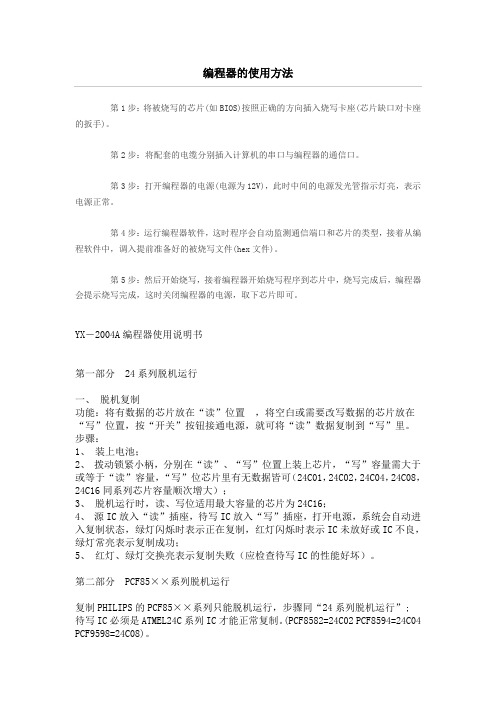
编程器的使用方法第1步:将被烧写的芯片(如BIOS)按照正确的方向插入烧写卡座(芯片缺口对卡座的扳手)。
第2步:将配套的电缆分别插入计算机的串口与编程器的通信口。
第3步:打开编程器的电源(电源为12V),此时中间的电源发光管指示灯亮,表示电源正常。
第4步:运行编程器软件,这时程序会自动监测通信端口和芯片的类型,接着从编程软件中,调入提前准备好的被烧写文件(hex文件)。
第5步:然后开始烧写,接着编程器开始烧写程序到芯片中,烧写完成后,编程器会提示烧写完成,这时关闭编程器的电源,取下芯片即可。
YX-2004A编程器使用说明书第一部分24系列脱机运行一、脱机复制功能:将有数据的芯片放在“读”位置,将空白或需要改写数据的芯片放在“写”位置,按“开关”按钮接通电源,就可将“读”数据复制到“写”里。
步骤:1、装上电池;2、拨动锁紧小柄,分别在“读”、“写”位置上装上芯片,“写”容量需大于或等于“读”容量,“写”位芯片里有无数据皆可(24C01,24C02,24C04,24C08,24C16同系列芯片容量顺次增大);3、脱机运行时,读、写位适用最大容量的芯片为24C16;4、源IC放入“读”插座,待写IC放入“写”插座,打开电源,系统会自动进入复制状态,绿灯闪烁时表示正在复制,红灯闪烁时表示IC未放好或IC不良,绿灯常亮表示复制成功;5、红灯、绿灯交换亮表示复制失败(应检查待写IC的性能好坏)。
第二部分PCF85××系列脱机运行复制PHILIPS的PCF85××系列只能脱机运行,步骤同“24系列脱机运行”;待写IC必须是ATMEL24C系列IC才能正常复制。
(PCF8582=24C02 PCF8594=24C04 PCF9598=24C08)。
第三部分93C系列脱机运行当复制93C××系列脱机运行时,步骤同“24系列脱机运行”;待写IC与源IC 必须相同容量的ATMEL93C××方可复制,否则复制无效。
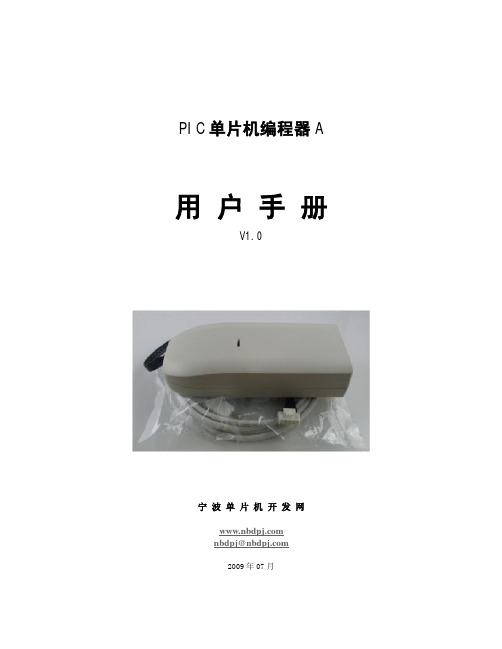
PIC单片机编程器A用户手册V1.0宁波单片机开发网nbdpj@2009年07月目录第一章驱动程序的安装------------------------------------------------------------------------------------------------------3 第二章软件操作---------------------------------------------------------------------------------------------------------------5 第三章编程器接口说明------------------------------------------------------------------------------------------------------14 第四章编程器支持器件------------------------------------------------------------------------------------------------------16装箱单:序号内容数量1 PIC单片机编程器A 12 USB数据线 1第一章驱动程序的安装1 驱动程序下载1.1 驱动程序可到宁波单片机开发网主页()下载专区进行下载,文件名PL2303驱动程序。
1.2 下载到硬盘后,进行解压后待用,注意该驱动为非安装型驱动,不能通过EXE文件直接安装。
2 安装USB驱动程序2.1利用USB数据线将编程器与电脑USB接口连接,系统将提示发现新硬件并跳出找到新硬件向导选项如上图,单击下一步选择如上图,单击下一步选择如上图,点击浏览将文件定位于1.2所准备的USB驱动程序,点击确定。
文件定位后,单击下一步,直至安装完成。
2.2 USB驱动程序安装验证USB程序安装后需要验证是否安装正确,可按如下不骤:2.2.1 右键击我的电脑,点击属性,硬件栏目里面点击设备管理器见上图,如果驱动安装成功,系统会为该USB设备虚拟出一个端口,本例是COM7,该端口号是由系统给定,不是唯一的,一般会在COM3-COM10间。

USER GUIDE(Revision 1.04)Micro-Pro User Guide V1.04Information in this document is subject to change without notice and does not represent a commitment on the part of the manufacturer. The software described in this document is furnished under license agreement or nondisclosure agreement and may be used or copied only in accordance with the terms of the agreement.It is against the law to copy the software on any medium except as specifically allowed in the license or nondisclosure agreement.The purchaser may make one copy of the software for backup purposes. No part of this manual may be reproduced or transmitted in any form or by any means, electronic, mechanical, including photocopying, recording, or information retrieval systems, for any purpose other than for the purchaser’s personal use, without written permission.Copyright Information(C) 1994-1997 Copyright Equinox Technologies. All rights reserved.Atmel TM and AVR TM are trademarks of the Atmel CorporationKeil C51TM and dScope TM are trademarks of Keil Elektronik GmbHMicrosoft, MS-DOS, Windows TM and Windows 95TM are registered trademarks ofthe Microsoft CorporationIBM, PC and PS/2 are registered trademarks of International Business Machines Corporation Intel, MCS 51, ASM-51 and PL/M-51 are registered trademarks of the Intel Corporation Every effort was made to ensure accuracy in this manual and to give appropriate credit to persons, companies and trademarks referenced herein.ContactsEquinox Technologies UK Limited 3 Atlas House, St Georges Square, Bolton, England BL1 2HBTelephone Sales .......................:+44 (0) 1204 529000Fax ..............................................:+44 (0) 1204 535555E-mail .........................................: **********************Web site ....................................: For technical support on this product please e-mail us at:*************************Software UpdatesIn line with our policy of continuous improvement, the ‘Meridian for Windows™’ software is updated on a regular basis. If you would like to receive an automatic e-mail every time a new version is released, please make sure you have registered your system with Equinox and you have quoted your e-mail address. You may cancel this service at any time.The Meridian software updates can currently be downloaded from the following places:Internet:ftp site:Atmel BBS:+1 408 436-4309ContentsINTRODUCTION (1)SYSTEM SPECIFICATIONS (2)INSTALLATION OVERVIEW (3)HARDWARE INSTALLATION INSTRUCTIONS (4)SOFTWARE INSTALLATION (5)PARALLEL PORT SELECTION (6)HARDWARE OVERVIEW (7)SOFTWARE OVERVIEW (8)DEVICE SELECTION (10)DEVICE POSITION & ORIENTATION (11)DEVICE SUPPORT (12)8051 SUPPORT PRODUCTS GUIDE (14)AVR SUPPORT PRODUCTS GUIDE (15)MISCELLANEOUS ACCESSORIES (16)Micro-Pro User Guide V1.04he Micro-Pro is a state-of-the-artdevice programmer supporting a wide range of programmable devices. The programmer was originally developed to program the Atmel AT89C and AT89S microcontroller families, but support has now been widened to include many other 8051 derivatives and also a selection of popular Atmel FLASH and EEPROM memories.The Micro-Pro programmer features extremely fast programming speeds due to its optimised field-programmable hardware. Further speed enhancements have been made possible by virtue of the parallel data connection to the PC. The powerfulfront-end software caters for both involved development cycle programming needs and production batch programming requirements.MICRO-PRO DEVICE PROGRAMMER HIGHLIGHTS•State-of-the-art Device Programmer •Supports the entire Atmel 89C & 89Smicrocontroller families as standard •Supports many generic 8051 devices(87C51-FA/FB/FC)•Supports many Atmel AVRmicrocontroller derivatives•Also supports many Atmel FLASH,EEPROM and Configurator devices •Field Programmable hardware ensuresfuture device support•FAST programming times due tooptimised hardware/softwarealgorithm for each device•Device Manufacturer Certification formany algorithms•Supports most DIL devices up to 40pins without an adaptor •Adaptors available for many otherpackage types•Connects to spare PC parallel port •Straightforward hardware/softwareinstallation•Supports programming of securitylock bits security tables and specialoption bitsIntroduction TMicro-Pro User Guide V1.04 System SpecificationsMINIMUM SYSTEM CONTENTSMicro-Pro Device ProgrammerPower Supply (PSU)Parallel Cable (25w M/M pin to pin) MICRO-PRO PARALLEL PROGRAMMER SPECIFICATIONS Programmer Size:10.5 x 8 x 2 cm Shipped Weight:approx 1.5kgPSU:15V DC @250mA Port connection:Parallel 25-way DZIF socket:Quality 40way socketAccepts both 0.3/0.6”pitch devices MINIMUM PC REQUIREMENTSThe minimum hardware and software requirements to ensure that the programmer operates correctly are as follows:100% IBM compatible 386+ Windows 3.1 or higherMinimum 4MB RAMMinimum 1MB free hard disk space Spare PC parallel portMicro-Pro User Guide V1.04Installation OverviewThe Hardware/Software Overview for the installation process of the Micro-Pro programmer is detailed diagrammatically below. Please refer to the following pages for a more detailed explanation.Micro-Pro User Guide V1.04Hardware Installation Instructions OVERVIEWThe Micro-Pro programmer connects to any spare PC parallel(LPT) port. If you only have one parallel port and this is in use for eg. a printer, it may be possible to add a second parallel port to your machine by inserting a new I/O card. If you are limited to one parallel port eg. on a laptop, then it is necessary to remove any other devices connected to that parallel port for the duration of using the Micro-Pro.For further hardware installation help, please refer to the Installation Troubleshooting Guide.Connect the programmer to the PC as follows:1Plug male end of PC parallel cable into spare PC parallel port2Plug female end of PC parallel cable into 25-way connector on the programmer3Plug power jack into programmer4Plug mains adaptor into suitable mains supplyThe programmer RED ‘POWER’ LED should now be illuminatedMicro-Pro User Guide V1.04The Micro-Pro programmer is supplied with 'Micro-Pro for Windows' PC driver software. This software is supplied on one 3.5" floppy disk.TO INSTALL 'MICRO-PRO FOR WINDOWS' SOFTWARE:•Boot the PC into Windows environment (Win 3.1 or Win 95 )•Insert 'Micro-Pro for Windows' disk into floppy disk drive (A: / B:)•Select the 'Run...' command from the'File' menu in the Program Manager •Select 'Browse' and navigate to the floppy drive (A: / B:)•Select 'micropro.exe'•Select the 'OK' buttonThe software installation program should now display an introductory screen. Please follow the on-screen prompts in order to complete the software installation process.For more detailed information on which libraries to install, please refer to the ‘Device Support’ section.On completion, the installation program will install the 'Micro-Pro' icon within a new program group called 'Micro-Pro'.To launch the software, simplydouble-click on the'Micro-Pro' icon.Software InstallationMicro-Pro User Guide V1.04The Micro-Pro programmer plugs into a spare parallel port of any IBM compatible PC including the majority of laptop machines.The programmer should operate correctly in the following parallel port (LPT) modes:i.Uni-directional modeii.Bi-directional (Enhanced or EPP) mode However, if the programmer fails to be detected it is worth switching the LPT mode between uni and bi-directional using the PC bios and then re-trying the communication test.TO SELECT THE CORRECT PARALLEL PORT (LPT):i.From the menu bar select <Options><Select Port>The available LPT ports on your computer together with the corresponding address are now displayed. eg. LPT1 ($378)If you have more than one parallel port on your PC, but only one LPT address is displayed, it is likely that your hardware setup requires adjusting in the PC bios.ii.Select the LPT port to which the programmer is connectediii.Select <Test>A programmer communications test is now performed.This tests both the programmer, cable and PC parallel port. COMMUNICATIONS TEST PASSThe programmer has been detected OK by the Micro-Pro software. If you now<Cancel> out of the <Test Port> dialogue box, the words ‘ON LINE’ should now be displayed at the bottom right of the Micro-Pro Window.Installation is complete and the programmer should now be ready to-use. COMMUNICATIONS TEST FAILThe programmer was not detected on the LPT port selected. Please check that the correct LPT port was selected, and if not, repeat the <Select Port> < Test> operation. If the programmer is still not detected, please refer to the Installation Troubleshooting Guide located in the help file on disk.Parallel Port Selection (Select Port)Hardware Overview273Key1PSU input2Parallel cable connection (to PC)3ZIF (Zero Insertion Force) socket (40 way)4Auxiliary power connector5Power LED (Red)6Active LED (Yellow)7Atmel AT6002 FPGABLANK CHECKChecks if the currently selected device is blank.i.e. All locations = FFhSoftware OverviewSAVE TO DISK (Ctrl + S)Allows you to save the contents of the buffer(s) to a file.Currently supports Intel Hex and Binary file formats as standard.The Micro-Pro for Windows software features many powerful functions which can be activated by simply clicking a single icon. Other utilities and commands are available by selecting the relevant menu option.For further information about the Micro-Pro for Windows software , please refer to the 'On-line Help System' supplied with the software.The most commonly used functions for which an icon exits are listed below.Software Overview continuedERASE DEVICEPerforms an ELECTRONIC erase on the currently selected device.Please note: OTP and EPROM devices do not support anELECTRONIC erase cycle.It is necessary to select the particular device to be programmed as follows:e.g. To select the Atmel AT89S8252 microcontroller as the current device Device Selection2You will now be presented with a list of device types Choose MICROCONTROLLER1Select the DEVICE menu and choose SELECT3 A list of device manufacturers is now displayed Select the one you require i.e. Atmel4 A list of microcontroller devices produced by that manufacturer is now displayed.Select the one you require i.e. AT89S8252The currently selected device is now activeDevice Position & OrientationThe Micro-Pro programmer accepts a wide variety of devices in dual-in-line (DIL) packages without the need for additional package adaptors or convertors. The Zero Insertion Force (ZIF) socket caters for DIL device with up to 40 pins and can also accept both 0.3” and 0.6”pitch devices.The diagram below shows the correct position and orientation of the target device in the ZIF socket. The position of pin 1 of the target device is marked by a dot.Device Position & Orientation Key1MICROCONTROLLER (40 pin - 0.6” pitch)e.g. 89C51, 87C522FLASH (32 pin - 0.6” pitch)e.g. AT29C512, AT29C010PARALLEL EEPROM (32 pin)e.g. 28C5123MICROCONTROLLER (20 pin - 0.3” pitch)e.g. AT89C2051, AT90S12004SERIAL EEPROM (8 pin - 0.3” pitch)e.g. AT24C08, AT250105SERIAL CONFIGURATORS (8 pin - 0.3” pitch)e.g. 17C256Device SupportATMEL89C Microcontroller AT89C5189C Microcontroller AT89C5289C Microcontroller AT89C5589C Microcontroller AT89LV5189C Microcontroller AT89LV5289C Microcontroller AT89LV5589C Microcontroller AT89C51-xxxx-589C Microcontroller AT89C52-xxxx-589C Microcontroller AT89C55-xxxx-589C Microcontroller AT89LV51-xxxx-589C Microcontroller AT89LV52-xxxx-589C Microcontroller AT89LV55-xxxx-589C Microcontroller AT87F5189C Microcontroller AT87F5289C Microcontroller AT89C105189C Microcontroller AT89C1051U 89C Microcontroller AT89C205189C Microcontroller AT89C405189S Microcontroller AT89S825289S Microcontroller AT89S5389S Microcontroller AT89LS825289S Microcontroller AT89LS53EEPROM Memory AT28C010-DIL32EEPROM Memory AT28C010E -DIL32EEPROM Memory AT28C010-PLCC32EEPROM Memory AT28C010E -PLCC32EEPROM Memory AT28C16-PLCC32EEPROM Memory AT28C16E -PLCC32EEPROM Memory *AT28C17-PLCC32EEPROM Memory AT28C17E -PLCC32EEPROM Memory *AT28C64-PLCC32EEPROM Memory *AT28C64E -PLCC32EEPROM Memory *AT28C64X -PLCC32EEPROM Memory *AT28C64B -PLCC32EEPROM Memory *AT28HC64B -PLCC32EEPROM Memory *AT28C256-PLCC32EEPROM Memory *AT28HC256-PLCC32EEPROM Memory *AT28C256E -PLCC32EEPROM MemoryAT28C040-44PLCCTypeDeviceFPGA Configurator AT17C65DIP8FPGA Configurator AT17C128DIP8FPGA Configurator AT17C256DIP8FPGA Configurator AT17C65SOIC20/PLCC FPGA Configurator AT17C128SOIC20/PLCC FPGA Configurator AT17C256SOIC20/PLCC Flash Memory *AT29C256-DIL28 NEED Flash Memory AT29C256-PLCC32Flash Memory *AT29C257-PLCC32Flash Memory AT29C512Flash Memory AT29C010Flash Memory AT29C010A Flash Memory AT29C020Flash Memory AT29C040A Flash Memory AT49F010Flash Memory AT49F020Flash Memory AT49F040Serial EEPROM AT24C01Serial EEPROM AT24C01A Serial EEPROM AT24C02Serial EEPROM AT24C04Serial EEPROM AT24C08Serial EEPROM AT24C16Serial EEPROM AT24C164Serial EEPROM AT24C32Serial EEPROM AT24C64Serial EEPROM AT24C32SOIC14Serial EEPROM AT24C64 SOIC14Serial EEPROM AT25010Serial EEPROM AT25020Serial EEPROM AT25040Serial EEPROM AT93C46Serial EEPROM AT93C56Serial EEPROM AT93C57 Serial EEPROM AT93C66AVR Microcontroller AT90S1200AVR Microcontroller AT90S1200A AVR Microcontroller AT90S2313AVR Microcontroller AT90S8515-SPI ¦AVR MicrocontrollerAT90S4414-SPI ¦* Please note:The following 28-pin FLASH &EEPROM devices can only be supported in PLCC-32 package. The DIL-28package can not be supported.¦ Only Serial (ISP) programming mode is supportedINTELType Device Microcontroller80C251SB Microcontroller87C251SB Microcontroller D87C51-2 Microcontroller D87C51 Microcontroller D87C51OTP Microcontroller D87C51BH OTP Microcontroller D87C52 Microcontroller D87C52OTP Microcontroller D87C52BH Microcontroller D87C51FA Microcontroller D87C51FA OTP Microcontroller MR87C51/B Microcontroller D87C51FB Microcontroller D87C51FB OTP Microcontroller D87C54OTP Microcontroller D87C51B OTPPHILIPS/SIGNETICSType Device Microcontroller SC87C51 Microcontroller SC87C51OTP Microcontroller SC87C52OTP Microcontroller S87C51FA Microcontroller S87C51FB Microcontroller S87C51FC Microcontroller 87C52EBPN OTP Microcontroller87C52EPFFA Microcontroller S87C51CCN40OTP Microcontroller S87C51 FB-4F40OTP Microcontroller S87C51CCF40OTP TEMICType Device Microcontroller87C251SBDevice Support continuedDALLASType Device Microcontroller DS87C5208051 Support Products GuideAVR Support Products GuideMiscellaneous AccessoriesCablesCAB-PAR25MMPC Parallel Cable (25W to 25W M/M 2M)Power SuppliesPSU-15250-UK, PSU-15250-US, PSU-15250-EUMains Power Supply Adaptor 15V@250mASuitable for use with:Micro-PRO ProgrammerActiv8r Programmer Adaptors20-pin SOICadaptorillustratedPin 144-pin PLCCadaptorillustratedEquinox Technologies UK Limited reserves the right to change any information contained withinthis manual without prior notice. E&OETerms and product names contained in this document may be trademarks of others.。
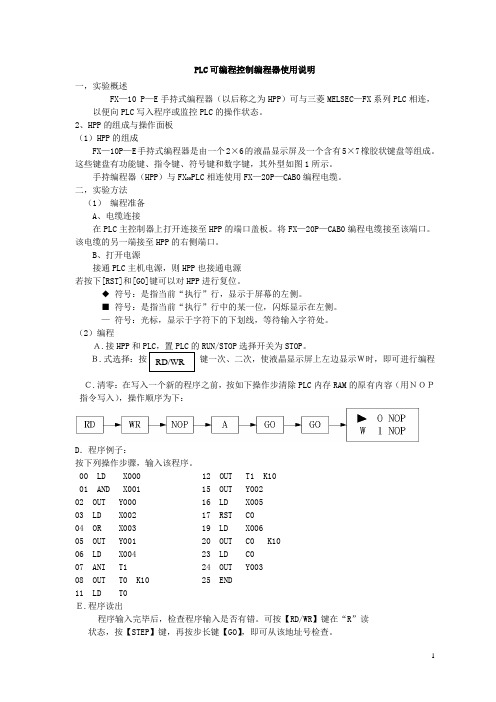
PLC 可编程控制编程器使用说明一,实验概述FX —10 P —E 手持式编程器(以后称之为HPP )可与三菱MELSEC —FX 系列PLC 相连,以便向PLC 写入程序或监控PLC 的操作状态。
2、HPP 的组成与操作面板 (1)HPP 的组成FX —10P —E 手持式编程器是由一个2×6的液晶显示屏及一个含有5×7橡胶状键盘等组成。
这些键盘有功能键、指令键、符号键和数字键,其外型如图1所示。
手持编程器(HPP )与FX ON PLC 相连使用FX —20P —CAB0编程电缆。
二,实验方法(1) 编程准备 A 、电缆连接在PLC 主控制器上打开连接至HPP 的端口盖板。
将FX —20P —CAB0编程电缆接至该端口。
该电缆的另一端接至HPP 的右侧端口。
B 、打开电源接通PLC 主机电源,则HPP 也接通电源 若按下[RST]和[GO]键可以对HPP 进行复位。
◆ 符号:是指当前“执行”行,显示于屏幕的左侧。
■ 符号:是指当前“执行”行中的某一位,闪烁显示在左侧。
— 符号:光标,显示于字符下的下划线,等待输入字符处。
(2)编程A.接HPP 和RUN/STOP 选择开关为STOP 。
B.式选择:按键一次、二次,使液晶显示屏上左边显示W时,即可进行编程C.清零:在写入一个新的程序之前,按如下操作步清除PLC 内存RAM 的原有内容(用NOP指令写入),操作顺序为下:D .程序例子:按下列操作步骤,输入该程序。
00 LD X000 12 OUT T1 K10 01 AND X001 15 OUT Y002 02 OUT Y000 16 LD X005 03 LD X002 17 RST C0 04 OR X003 19 LD X006 05 OUT Y001 20 OUT C0 K10 06 LD X004 23 LD C0 07 ANI T1 24 OUT Y003 08 OUT T0 K10 25 END 11 LD T0 E.程序读出程序输入完毕后,检查程序输入是否有错。
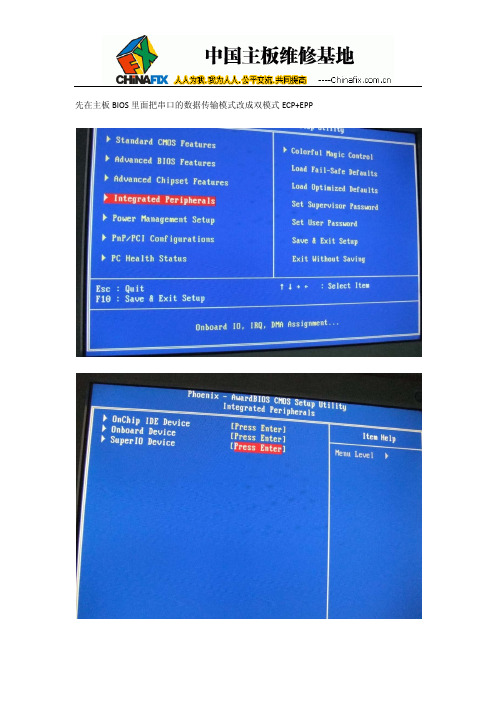
先在主板BIOS里面把串口的数据传输模式改成双模式ECP+EPP然后按F10保存设置退出CMOS设置把编程器套件拿出来检查各个连接件是否齐全:Vga 线—长1 条连接控制板的工作台和小板的in 端Vga 线----短1 条,连接电脑显卡和控制板的电脑端Usb 线1 条,连接控制板和电脑的usb 之间,取电用控制板 1 快工作台小板1 块Vga 转接头1 个连接带vga 线的显示器的把编程器的供电线连接好,供电线USB接口一边接到主板的USB接口,D形接口的一端接到编程的供电接口,利用USB接口的5V 供电为编程器供电。
把编程器的串口接口接到主板的串口上面并用螺丝上紧用短那一条VGA信号线,把显卡VGA接口与编程器上面的电脑接口连接起来。
接好显卡跟编程的连接线后,就把我们平常使用显示器的信号线接到编程的显示器的接口上。
进行程序刷写时就从此显示上能看到我们的操作。
剩下的工作台接口就用来接我们要进行刷写的机器或驱动板。
把长的那条VGA信号线接到此接口上。
最后把工作台小板接到与工作台接口连接VGA线的另一端的接口上。
把需要进行程序刷写的驱动板或机器接到工作台小板的另一接口上。
驱动板进行程序刷写时需要能上电所以要接上供电跟按键板。
通过看按键板上的灯来判断驱动板是否供电正常。
将主机通上电后按S2按键来切换信号的输出。
如果按S2后小板上灯亮这时接在显示器接口上的显示器(也就是我们正常使用的显示器)是没有没有显示的。
我们须再次按S2按键让灯灭掉这时我们正常使用的显示器才会有显示。
打开编程器配送的光盘进入乐华文件夹进入ROVA烧录工具双击PORT95NT文件按装软件(不按装会出现报错)运行安装程序后点击NEXt进入下一步这里问你是否安装接口程序点YES提示程序要重启后才能正常使用,问你是否重启默认是重启点Finish重启计算机。
到此编程器按装完毕下一步就是进行程序的刷写。
这里以乐华2025L通用驱动板刷写MCU程序进行解说。

关于苏维联盟SXBWX POWER1.02液晶专用编程器使用说明书欢迎使用SXBWX POWER1.02 LCDMCU液晶专用编程器,使用前请详细阅读以下使用说明!SXBWX POWER1.02 LCDMCU液晶专用编程器是专业针对LCD MCU烧录更新的工具,工作原理:通过PC机LPT口(打印口)将LCD MCU语言程序写入液晶专用编程器内部缓存,再通过液晶专用编程器将缓存器里的LCD MCU语言程序写入LCD驱动主板的FLASHROM中去。
其整个过程只须一分钟时间。
SXBWX POWER1.02 LCDMCU液晶专用编程器新一代液晶维修专用工具,具有速度快,性能稳定、电路安全、功耗较低等特点,电路采用12V外置电源作为供电,经内部稳压电路处理后为整机电路提供能量,保证了电路的稳定性!整机电路采用多重保护,功耗:0.25W。
SXBWX POWER1.02 LCDMCU液晶专用编程器与SXBWX POWER1.01 相比:新增了支持GM2621驱动板、GM5621驱动板、GM5221TV3.3B驱动板、凯旋驱动板的烧写功能,采用了树脂基板,其强度增加N倍,解决插拨时易坏的问题,集成了升级头到编程器上,省去插拨升级头的问题,其功能上也大有改进,采用了中文操作软件,让你看得懂,用得懂,还学得快呢!电源输入CN3输出口通信IC程选择开关并口,连接电脑打印口串口,连接电脑COM1当你拥有了一台SXBWX POWER1.01 LCDMCU液晶专用编程器,你就等于拥有了能修复LCD显示器的最重要且最基本的维修工具,如何开始使用成了你最大的兴趣,使用前,你还得做好准备工作,这样会让你的维修更加得心应手。
打开包装,检查一下备件是否齐全,备件包括:编程器一只,如上图、一条LH-4连接线、一条PH-4TOLH-4数据线、12V1A电源适配器一只、25PIN并口针对孔数据连接线一条,9PIN串口孔对孔数据线一条,简要说明书一份,合格证一个,保修卡一个。
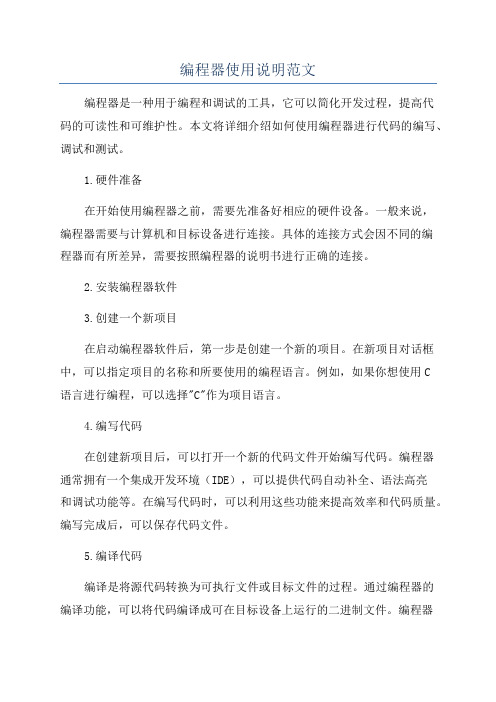
编程器使用说明范文编程器是一种用于编程和调试的工具,它可以简化开发过程,提高代码的可读性和可维护性。
本文将详细介绍如何使用编程器进行代码的编写、调试和测试。
1.硬件准备在开始使用编程器之前,需要先准备好相应的硬件设备。
一般来说,编程器需要与计算机和目标设备进行连接。
具体的连接方式会因不同的编程器而有所差异,需要按照编程器的说明书进行正确的连接。
2.安装编程器软件3.创建一个新项目在启动编程器软件后,第一步是创建一个新的项目。
在新项目对话框中,可以指定项目的名称和所要使用的编程语言。
例如,如果你想使用C语言进行编程,可以选择"C"作为项目语言。
4.编写代码在创建新项目后,可以打开一个新的代码文件开始编写代码。
编程器通常拥有一个集成开发环境(IDE),可以提供代码自动补全、语法高亮和调试功能等。
在编写代码时,可以利用这些功能来提高效率和代码质量。
编写完成后,可以保存代码文件。
5.编译代码编译是将源代码转换为可执行文件或目标文件的过程。
通过编程器的编译功能,可以将代码编译成可在目标设备上运行的二进制文件。
编程器通常提供了编译按钮,点击该按钮即可开始编译过程。
编译过程中,编程器会检查代码是否有错误并生成相应的编译日志。
6.调试代码调试是检查和修复代码中的错误的过程。
编程器一般提供了调试功能,可以帮助开发者在运行时跟踪代码的执行过程和查找错误的原因。
通过调试器,可以设置断点、单步执行、观察变量等。
在调试过程中,可以逐行执行代码并查看变量的值,以及定位和解决错误。
7.测试代码编程器通常还提供了测试功能,用于验证代码的正确性和性能。
通过测试功能,可以编写单元测试用例,并在运行时验证代码的输出是否符合预期。
编程器会提供测试结果的报告,包括测试通过的用例数、失败的用例数和代码覆盖率等。
测试过程中可以对代码进行修改和优化,以提高代码的质量和性能。
8.上传代码到目标设备在测试通过后,可以将代码上传到目标设备上运行。
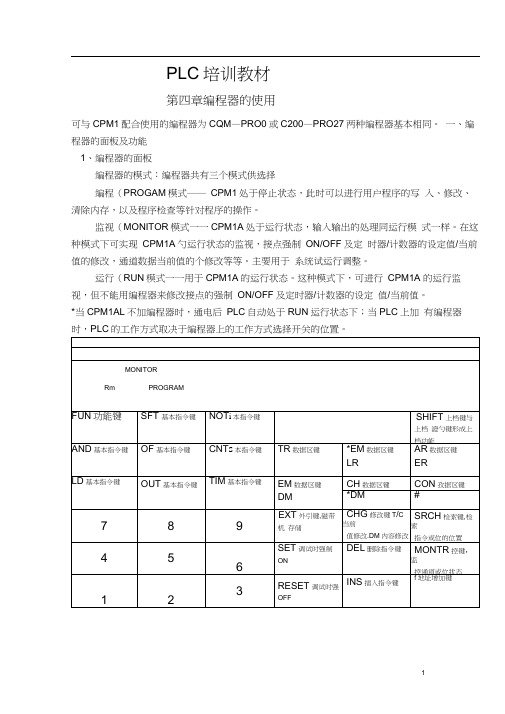
PLC培训教材第四章编程器的使用可与CPM1配合使用的编程器为CQM—PRO0或C200—PRO27两种编程器基本相同。
一、编程器的面板及功能1、编程器的面板编程器的模式:编程器共有三个模式供选择编程(PROGAM模式―― CPM1处于停止状态,此时可以进行用户程序的写入、修改、清除内存,以及程序检查等针对程序的操作。
监视(MONITOR模式一一CPM1A处于运行状态,输入输出的处理同运行模式一样。
在这种模式下可实现CPM1A勺运行状态的监视,接点强制ON/OFF及定时器/计数器的设定值/当前值的修改,通道数据当前值的个修改等等。
主要用于系统试运行调整。
运行(RUN模式一一用于CPM1A的运行状态。
这种模式下,可进行CPM1A 的运行监视,但不能用编程器来修改接点的强制ON/OFF及定时器/计数器的设定值/当前值。
*当CPM1AL不加编程器时,通电后PLC自动处于RUN运行状态下;当PLC上加有编程器时,PLC的工作方式取决于编程器上的工作方式选择开关的位置。
2、编程器的功能、编程器的使用PLC接通电源后,编程器上显示出PASSWORM令”字样,按|CL R_M ONT R键后,该口令消失,再次按下CLR键,屏幕上显示出地址oooo,然后方可进行各项操作。
1内存清除清除内存操作必须在PROGRAM式下进行。
1>、内存全清除将存储器中的程序、继电器、定时器/计数器、数据存储器中的数据全部清除。
依次按清除CLR—►置位SET—•反NOr^位RESET—►监控|MON|R 键。
按MONT键前,显示屏幕上有提示用户全清除字样00000 MEMORY CLRH R CNT D M2>、部分清除用户若需要保留指定地址之前的程序或有HR CNT DM的内容需保留时,在以上所讲的提示字样时,不要直接按MONT键,而按下保留程序段的最后程序地址及所要保留的区域(HR DM 或CNT后再按下MONT键,操作应满足了用户的保留需求,只清除了需要清除的部分。

第1章 MCD-DEMO-II单片机开发板简介1.1 产品概述MCD-DEMO(以下简称DEMO-II)综合多年开发经验,经过精心设计开发出的多功能PIC单片机开发平台。
集常用的单片机外部资源,仿真接口等于一身。
配合本店提供的资料及大量的例子程序,可以让您在最短的时间内,全面的掌握单片机编程技术。
特别适合于单片机初学者以及电子爱好者自学使用。
DEMO-II 开发板配合本公司生产的ICD2.5或者Microchip生产的ICD2在线调试器使用,将给您带来事半功倍的效果。
以下几点足以说明您当初的选择是多么睿智。
丰富的板载资源优化的模块设计卓越的生产工艺丰富的配套实例低廉的销售价格全面的技术指导完美的售后服务开发板资源1)I/O 口对外输出 11)复位按键2)40P/28P芯片座子 12)4*4键盘矩阵模块3)电源模块 13)遥控接收解码模块4)仿真接口 14)6 位数码管模块5)RS232通信模块 15)8 位流水灯模块6)DS18B20模块 16)步进电机模块7)SPI通信模块 17)小喇叭发声模块8)IIC通讯模块 18)外部中断输入模块9)LCD12864 和1602LCD 模块 19)独立按键模块10)A/D 转换模块第2章 DEMO-II各功能模块详细介绍本章将详细介绍DEMO-II 开发板上各功能模块,给出模块的原理图和实物图,使用中需要注意的地方。
并在随机附带的光盘内收录了数个利用这些功能模块编写的实例,在这些实例中包含了软硬件规划,带详细中文注释的源程序和运行的结果,方便初学者参考学习。
由于本实验板采用模块化设计,搭构千变万化,输出口全部对外开放,硬件和程序编写都是随心所欲,读者可举一反三,练习掌握。
2.1 所有I/0口对外输出DEMO-II 开发板上所有I/O 口资源都设计为对外输出,用户可以在DEMO-II现有资源的基础上,搭建自己的电路。
如下图所示。
本模块主要有以下主要部分组成:1)40 脚芯片的所有I/O 口(PORTA/B/C/D/E 口)2)串行编程电压VPP。

使用编程器的流程和方法下载温馨提示:该文档是我店铺精心编制而成,希望大家下载以后,能够帮助大家解决实际的问题。
文档下载后可定制随意修改,请根据实际需要进行相应的调整和使用,谢谢!并且,本店铺为大家提供各种各样类型的实用资料,如教育随笔、日记赏析、句子摘抄、古诗大全、经典美文、话题作文、工作总结、词语解析、文案摘录、其他资料等等,如想了解不同资料格式和写法,敬请关注!Download tips: This document is carefully compiled by theeditor. I hope that after you download them,they can help yousolve practical problems. The document can be customized andmodified after downloading,please adjust and use it according toactual needs, thank you!In addition, our shop provides you with various types ofpractical materials,such as educational essays, diaryappreciation,sentence excerpts,ancient poems,classic articles,topic composition,work summary,word parsing,copy excerpts,other materials and so on,want to know different data formats andwriting methods,please pay attention!使用编程器的流程和方法如下:1. 准备工作了解编程器的型号和功能,确保其与你要编程的芯片兼容。

二合一编程器支持常用的51系列、PIC系列单片机一. AT 51编程器 的使用特点:晶振内藏设计,抗干扰能力更强、写入速度快、全自动无跳线、操作简单,爱好者的最爱。
硬件说明:1. 右测20脚ZIF座支持的芯片列表:AT89C1051(1K)、AT89C2051(2K)、AT89C2051(4K),需接USB电源线2. 中间40脚ZIF插座支持的芯片列表: AT89C51(4K)、AT89C52(8K)、AT89C55(20K)、AT89S51(4K)、AT89S52(4K),需接USB电源线3. 左侧18脚IC插座支持的芯片列表,不需要外接电源软件使用:第一步:运行easypro.exe第二步:设置第三步:装入文件。
注意: 如果使用USB转串口线 需要先安装USB转串口线驱动程序, 并在设备管理器的端口里面找到转换以后的COM口,如果COM口> 4 , 可以在属性里面改成 2《=4;然后在easypro 软件 的设置里面 ,把COM 口改成对应的。
二 。
PIC编程器 的使用编程器支持MICROCHIP公司生产的SEPROM芯片种类J1 的跳线放在2—3已测试*24C01,4C016,PCF8572,8572,KKZ06F,24C01A24C02,PCF8582,8582,GRS-003,BAW658049,BAW57452,M857124C08,24C16,24C32,24C64AT24C128,AT24C256,AT24C512(Atmel),M24C128,M24C256,24C515(微芯片)SDA2506,SDA2516,SDA2526,SDA2546,SDA2586,SDA3506,SDA3516,SDA3526可替换注释:*24C01=4C016,PCF8572,8572,KKZ06F24C02=PCF8582,8582,GRS-003,BAW658049,BAW57452,M857124C04=PCF8592,8592,GRN-004,GRX-006,GRX-007,GRN-008编程器支持的8脚的常用PIC芯片J1 的跳线放在1—212C508(注意此芯片为一次性写入),12C508A(一次性写入), 12C509(一次性写入),12C509A(一次性写入),12CE518(一次性写入),12CE519(一次性写入)12C671,12C672,12CE673, 12CE674,12F629,12F675,编程器支持的14脚的常用PIC芯片(未测试)16C505,16F630,16F676编程器支持的18脚的常用PIC芯片J1 的跳线放在1—216C433,16C61,16C71,16C84,16F83,16F84,16F84A,16C505,16C620,16C620A,16C621,16C621A,16C622,16C622A,16CE623,16CE624,16CE625,16F627,16F628,16C710,16C711,16C712, 16C715,16C716,16C717,16F818,,16F819,18F1320编程器支持的18脚的Scenix/Ubicom芯片 Array J1 的跳线放在1—2(未测试)SX18-A编程器支持的28脚的PIC芯片通过J2扩张接口接PIC高端适配器J1 的跳线放在1—2(未测试)软件使用:第一步:第二步:第三步:第四步:第五步:第六步:第七步:第八步:第九步:常见问题:在51软件中显示“接收数据时发生错误”或编程器不可用。

PIC编程器下载线使用说明一)硬件使用说明1, 硬件连接方法:用6P白色排线将编程器与实验板连接好,然后串口线的一端接编程器,另一端与电脑的串口连接好.接通DC5V实验板电源(使用ICSP功能时不可从USB取电,应另接直流5V电源)。
2,下载程序时开关需按下, 下载完程序后将开关按弹起实验板即运行.3, 编程器上拔动开关选择为28P以上及以下芯片。
二)软件使用说明:1)语言设置:按图1把语言设为English.图1 2)按图2进行硬件配置硬件,选择编程器型号.图23)按图3选择JDM Programmer:图3 4)按图4选择你计算机的串口号(一般默认为COM1),设置完后点”Apply edits”图4 5)图5点software进行软件配置图5 6)图6中可根据个人需要进行设定,第一项为编程后较验,第二项为编程或擦除时询问确认操作。
图6 7)图7,这里可以按默认设置,不用管.图7 8) 图8按默认值即可图89)图9图9 10)图10图1011)图11,装入你要烧写的代码.图11 12)图12芯片配置字配置,也可在程序中进行设定,使用我写的程序这里可不用配置.图1213)图13点击软件中红色的箭头烧写程序.三)芯片放置方法:(请检查J11拔动开关所以的位置,8-24P的芯片应拔向28P位置,28-40P芯片应拔向40P位置)(8脚IC)(14脚IC)(20脚IC)(28脚IC)(40脚IC)板上的白色插座为ICSP插座,通过这个接口可以直接为你的目标板下载程序,请按插座旁边的标注连接你的目标板.感谢对本产品的支持,祝早日学有所成!请记住我们的联系方法: (有需要请直接与我们联系)电话: 135********QQ: 411256749淘宝店: 珠海博科电子编制日期: 2009-5-1。
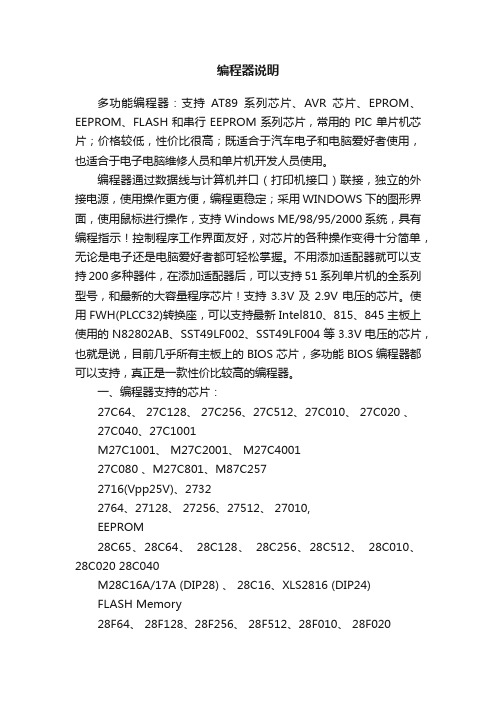
编程器说明多功能编程器:支持AT89系列芯片、AVR芯片、EPROM、EEPROM、FLASH和串行EEPROM系列芯片,常用的PIC单片机芯片;价格较低,性价比很高;既适合于汽车电子和电脑爱好者使用,也适合于电子电脑维修人员和单片机开发人员使用。
编程器通过数据线与计算机并口(打印机接口)联接,独立的外接电源,使用操作更方便,编程更稳定;采用 WINDOWS下的图形界面,使用鼠标进行操作,支持 Windows ME/98/95/2000系统,具有编程指示!控制程序工作界面友好,对芯片的各种操作变得十分简单,无论是电子还是电脑爱好者都可轻松掌握。
不用添加适配器就可以支持200多种器件,在添加适配器后,可以支持51系列单片机的全系列型号,和最新的大容量程序芯片!支持3.3V及2.9V电压的芯片。
使用FWH(PLCC32)转换座,可以支持最新Intel810、815、845主板上使用的N82802AB、SST49LF002、SST49LF004等3.3V电压的芯片,也就是说,目前几乎所有主板上的BIOS芯片,多功能BIOS编程器都可以支持,真正是一款性价比较高的编程器。
一、编程器支持的芯片:27C64、 27C128、 27C256、27C512、27C010、 27C020 、27C040、27C1001M27C1001、 M27C2001、 M27C400127C080 、M27C801、M87C2572716(Vpp25V)、27322764、27128、 27256、27512、 27010,EEPROM28C65、28C64、28C128、28C256、28C512、28C010、28C020 28C040M28C16A/17A (DIP28) 、 28C16、XLS2816 (DIP24)FLASH Memory28F64、 28F128、28F256、 28F512、28F010、 28F020MX26C1000、 MX26C2000、 MX28F1000、 MX28F2000Am28F256A、 Am28F512A、 Am28F010A、 Am28F020A-- intel ---i28F001BX、 28F004、 28F008、 28F016 29F64、 29F128、29F256 29F512、29F010、 29F020、 29F040、 29F080 29F001、29F002、 29F004、 29F008、 29F016、 29F032Serial (I2C) EEPROM24C系列:24C02、24C04、24C08、24C16、85C72、 85C82、 85C92--- page write ----24C32、24C64、24C128、24C256、24C512Microwire EEPROM93C系列:<------ Data 8bit -----> (pin 6 ->ORG. [Schematic connect to GND])93C06、 93C46、 93LC46、 93C56、 93C57、93C66、93C76、93C86 (8bit)、AT59C11、AT59C22、AT59C13 CAT35C102、 CAT35C104、 CAT35C108 (pullup pin7) <------Data 16bit------> (pin 6 ->NC [No Connect])93C06A 、93C46X、93C56、93C66、93C76、93C86 (NS) MicroChip PIC16C84、 16F84、 16F84A 、16F627、16F62812C508/A、 12C509/A、 12CE518、 12CE519、 16C50516C620、16C621、16C622、16CE623、16CE624、16CE625、16C710/711---ICSP connector----16F870、 16F871、 16F872、 16F873、 16F874、 16F876、16F877 PIC16F873A、 PIC16F874A、 PIC16F876A、 PIC16F877A Atmel Flash MemoryAT29C256、 AT29C512、AT29C010A、 AT29C020, AT29C040、AT29C040AW29EE512、W29EE011、W29EE012、W29C020(128)、W29C040 PH29EE010(W29EE011)ASD AE29F1008 (AT29C010)、 AE29F2008 (AT29C020)Command seq. 5555/AA、2AAA/55、 5555/A0AT49F512、 AT49F010 、AT49F020、 AT49F040SST39SF010、 SST3S9F020 、SST39SF040AT49F001、AT49F002 、 AT49F008ACommand seq. 555/AA、 2AA/55、 555/A0Am29F512、Am29F010、Am29F020、Am29F040、HY29F080 29F002、 29F002T、 Pm29F002TSerial Peripheral Interface (SPI) EEPROM Mode0 (0,0)AT25系列、 W95系列:[Atmel] AT25010、020、 040 (A8-A0)AT25080、160、320、640、128、256 (A15-A0) [ST] W95010....256、 Microchip 25x010 - 25x640--- Byte programming25010、25020、25040--- Page programming25C080、25C160、25C320、25C640、25C128、25C256、25C512 AT25HP256、AT25HP512AT25HP1024 (24bit address)-- CAT64LCxxx (16bit DATA IN/OUT) use Socket 93CxxxCAT64LC010、CAT64LC020、 CAT64LC040Atmel EEPROM (page prog.)(Software Data Protection)AT28C256、 AT28C010、 AT28C040Nonvaltile SRAM (DS12xx)DS1220、DS1225Y、DS1230Y/AB、DS1245Y/AB、DS1249Y/AB static RAM (Test RAM)6116、 6264、 62256、 62512、 628128EPROM winbond,SSTElectrical Erase ChipW27E512、 W27E010、 W27C010、 W27C020、 W27C040 SST27SF256、 SST27SF512、 SST27SF010、 SST27SF020MX26C4000Vcc = 3.3-3.6V SST37VF512、 SST37VF010、 SST37VF020、SST37VF040Flash Memory SST,SanyoSST28SF040A、 LE28F4001①32PIN零插拔力集成电路插座(ZIF32):用于27系列、28系列、29系列、39\\49系列等存储器芯片及该系列芯片PLCC适配器、ATMEL 89系列单片机适配器。
一、USB驱动安装
当安装好软件后,如果你是第一次使用本编程器,则当你插上USB线后,电脑就会提示找到新的硬件并要求安装新硬件的驱动程序,你只需按照常规方法安装驱动程序即可,USB驱动程序位于随机配套光盘的usbdriver目录下.
安装完毕后,右键单击我的电脑,选择属性。
弹出如下对话框后,选择硬件,选择设备管理器。
弹出如下对话框后,双击端口(COM和LPT),图中USB Serial Port(COM3)即为本编程器的设备。
二、软件运行
软件运行前,应该先连接好编程器硬件,即插入USB线. 退出运行时先关闭软件,再拔出USB线.打开软件有可能弹出如下窗口,表示串口设置不正确。
点击OK,然后点击File菜单
选择Programmer,选择编程器为K149BC(若是K150编程器则选择 K150)。
选择Port,弹出如下对话框,设置好串口。
这时屏幕的中下方其中一栏显示连接的串口好以及软包装执行状态如下图表示连接端口为COM3,执行状态提示硬件已连接好,如果硬件未连接好可重新选择连接端口输入串口号或执行 菜单“编程”“Reset Programmer”复位硬件。
选择编程的芯片,按软件窗口右边的芯片插放图片,在锁紧座上插好目标器件。
选择要烧写的器件,并加载要烧写的HEX文件。
点击窗口下方“编程”按钮,开始编程。
编程过程中可能会弹出下面这个窗口:
这个窗口提示芯片的ROM区,EEPROM区,及配置位没有被擦除掉,问你是否在继续擦除芯片,我们只需点击“YES”即可。
然后我们可以看到烧写的进度条。
烧写完成后,弹出下面的窗口表示烧写成功,否则会弹出相应的错误提示。
三、在线编程
在K149的侧面,有一个6PIN的插座,这就是在线编程接口,通过它,用户可以直接对芯片进行在线(在 板)编程。
插座的旁边标注了每根插针的序号,以及每根插针的定义,它们分别是:
1--- GND 2---VCC 3--- RB6/CLK
4--- RB7/DAT 5--- RB3/LOW(一般不用) 6--- VPP/MCLR
意思是分别将各插针与用户电路板上芯片的相应有引脚相连,
对于12CXXX系列芯片,按照RB6-GP1,RB7-GP0的对应关系连接。
对于 PIC16F57 按照 17 脚-DAT,16 脚-CLK,2 脚-VCC,4脚-GND,28脚-VPP.
对于PIC10FXXX按照1脚-DAT,2脚-GND,3脚-CLK,5脚-VCC,6 脚-VPP.
PIC 的大部分芯片在线下载时要求 VPP 须接一个 10K 电阻到 VDD.另外注意下载通信脚任何的外围元件都有可能造成下载无法成功.
MICROCHIP 的技术手册中有有关在线编程的典型电路,可供参考。